PS运用中图层的合并与拆分
1、首先打开PS随便拉一张图片进去

2、点击工具栏套索工具,选择磁性套索工具
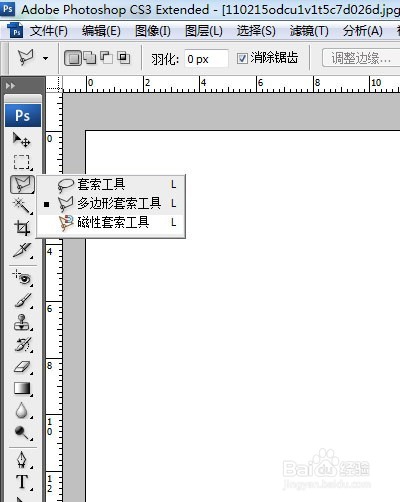
3、把草莓的外圈用磁性套索工具吸住

4、进入选区按shift+ctrl+j

5、这样草莓就被拆分为独立的一个图层1了

6、按照相同的步骤我们把桑葚也拆分为独立的一个图层2
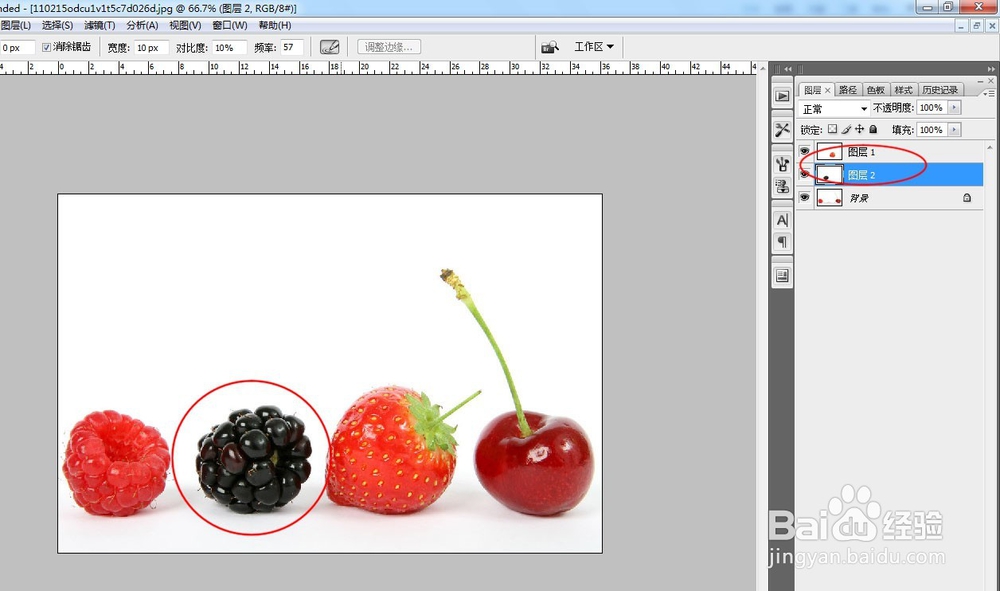
1、接下来要讲的是怎么把图层1和图层2两个图层合并成一个图层
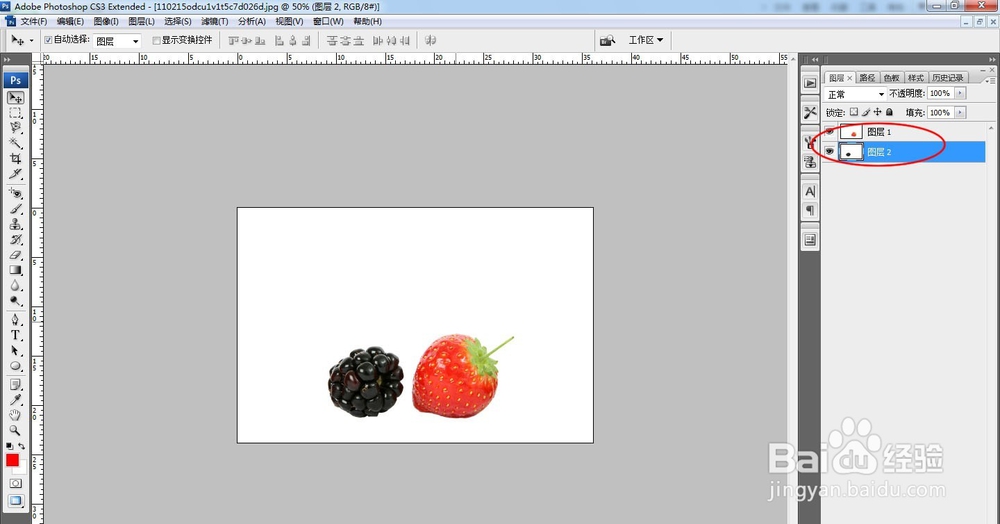
2、选择图层1按住鼠标左键,选择向下合并,快捷键Ctrl+E
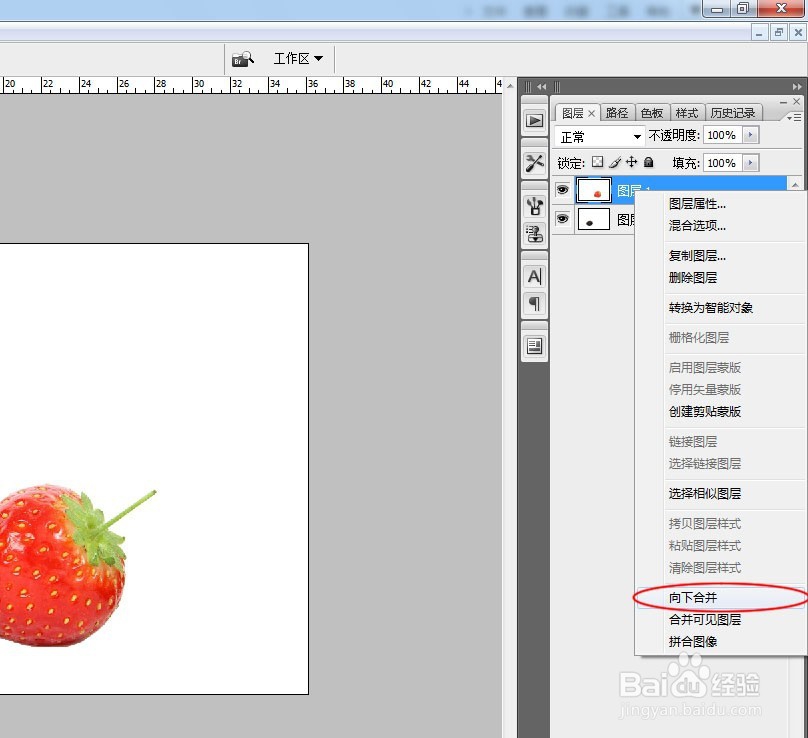
3、我们可以看到两个图层合并成了一个图层
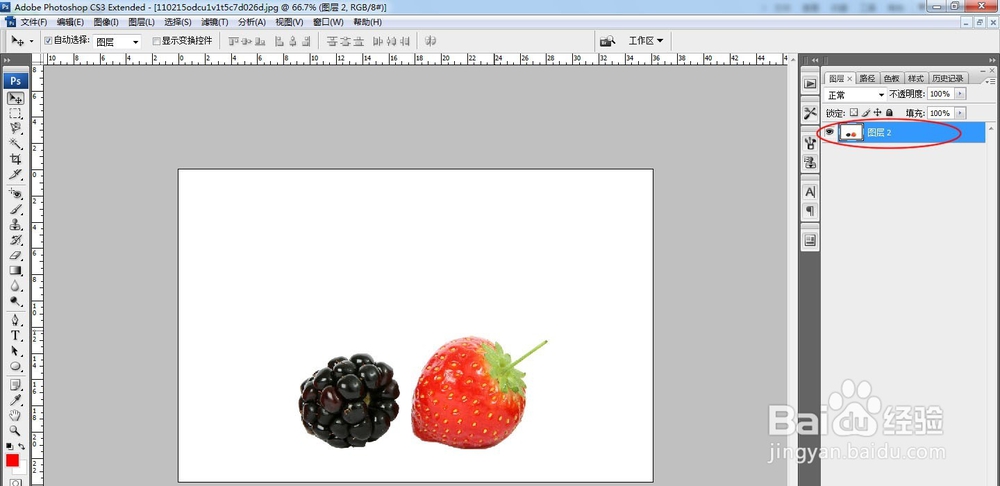
4、还有一个方法就是选择图层1按住鼠标左键,选择合并可见图层,快捷键shift+ctrl+e,这个与上面不同的是隐藏起的图层合并不了,其他的所有没有隐藏的图层都会合并起来
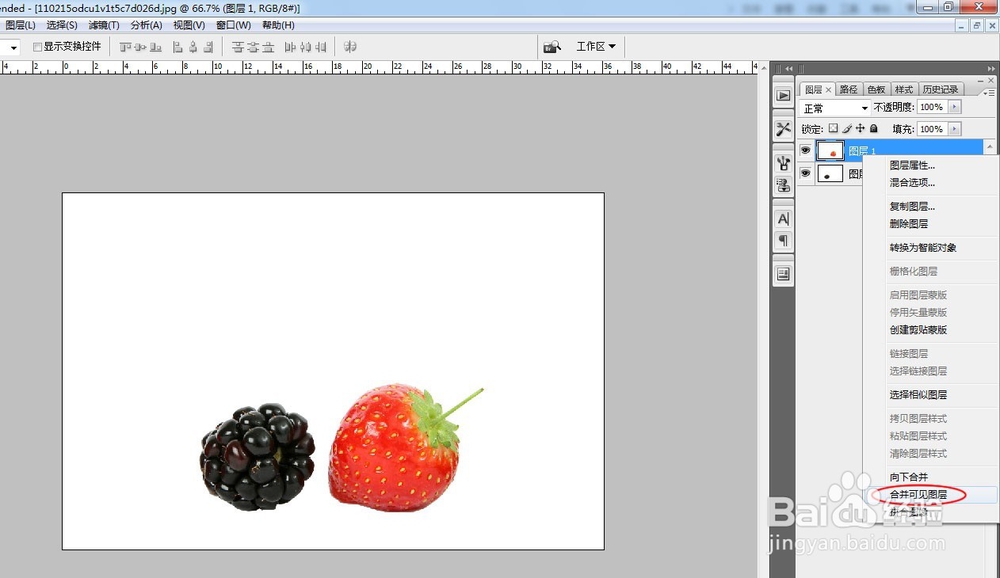
5、这两种方法还可以通过菜单栏中的图层来选择

6、那么现在你知道如果 拆分图层和合并图层了么?
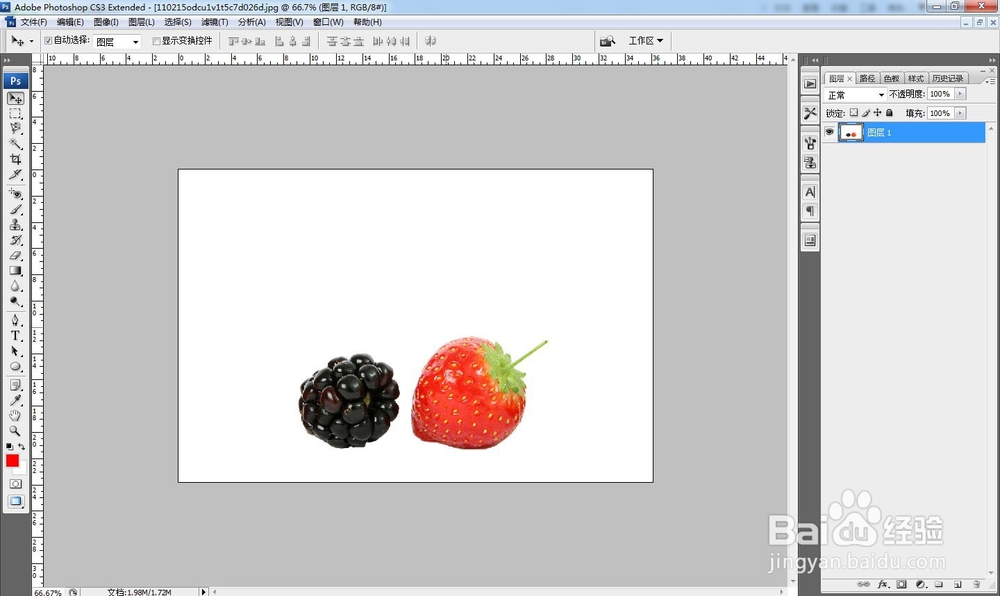
声明:本网站引用、摘录或转载内容仅供网站访问者交流或参考,不代表本站立场,如存在版权或非法内容,请联系站长删除,联系邮箱:site.kefu@qq.com。
阅读量:126
阅读量:69
阅读量:172
阅读量:67
阅读量:170